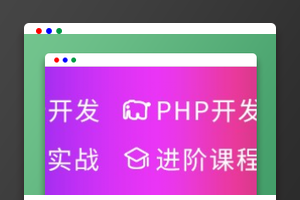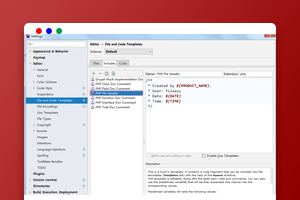在网上找的不靠谱,倒腾了大半天的,终于找到正确姿势QAQ,仅以此备份。
顺带一提JetBrains是一个神奇的公司他们的全系列ide都是最好的IDE,强烈推荐学习使用。像Google官方的AndroidStudio也是基于他们的IDE的。我觉得比eclipse强多了,最重要的是漂亮,容易交互。
【推荐学习:phpstorm教程】
一、新建项目
1.新建项目
File->new Project.选择PHP EMPTY PROJECT
2.确定项目目录
Location栏,可以点击右边的…按钮选择目录也可以手打
3.确定PHP版本
PHP languge level栏
4.确定PHP解释器
CLI Interpreter栏
新建项目部分配图
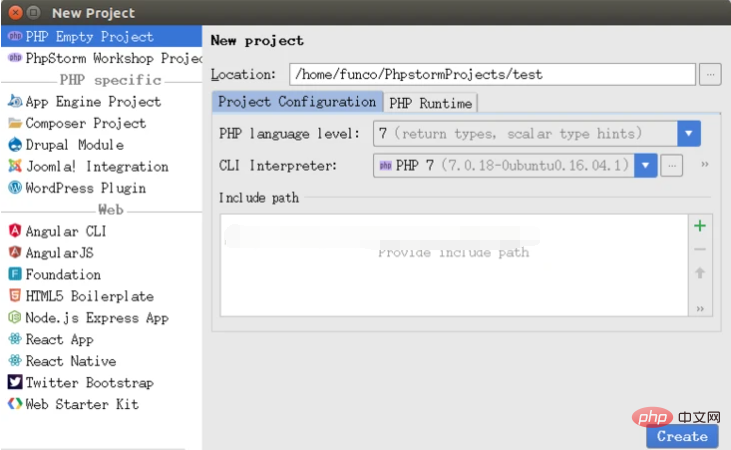
二、编辑项目
在index.php里面随便输出点什么,调用phpinfo()也可以
三、部署配置
顶部菜单的Tools->Deployment->Configuration
打开如下图
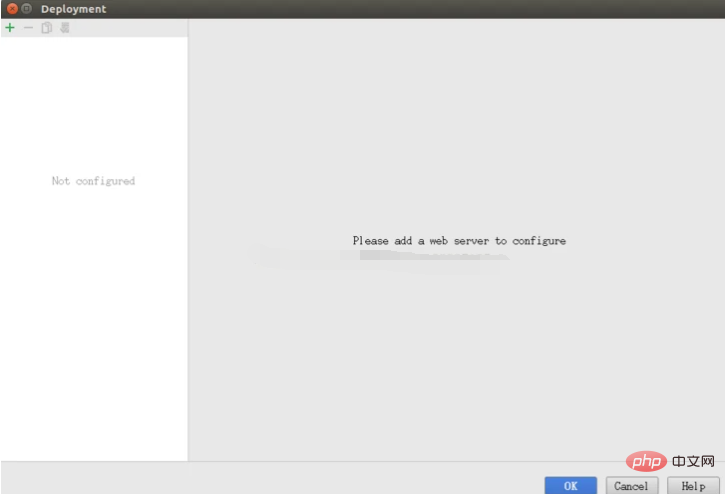
点击左上角的绿色加号+,Type选择Local or mounted folder,Name随便起,点击OK
下图中,Upload/download project files栏下的Folder是项目上传目录,这里你需要选择你的apache根目录,ubuntu下 ,这里我设为/var/www
下边Web server root URL是启动浏览器时的根链接,这里我设置为http://localhost,则我在phpstorm下运行我的项目根目录的index.php的时候,phpstorm就会自动为我在浏览器打开URL为http://localhost/index.php的网页
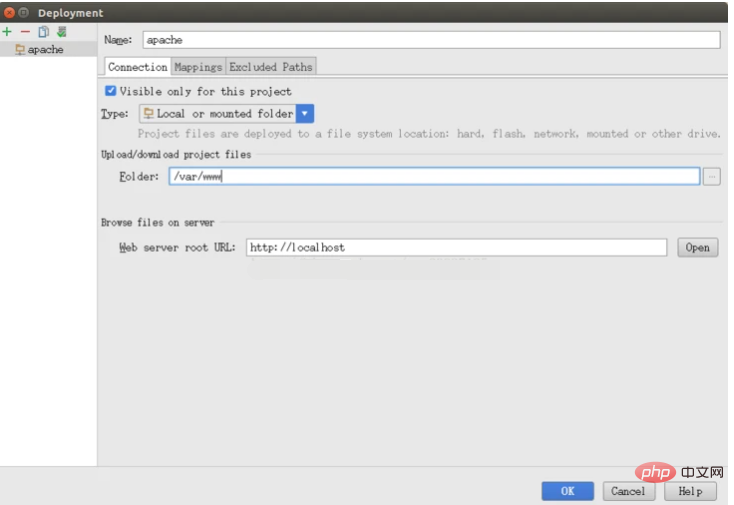
选择 Mapping选项卡
Local path是你本地项目目录
Deployment path on server是上一步中设置的上传目录的相对目录,比如,如果这里我什么也不填,或只填一个/,那么我发布后项目会全部放到/var/www目录下,项目的index.php路径就是/var/www/index.php,如果填/test,发布前会在/var/www创建子目录test,然后将项目文件发布到这个test目录下,那么此时index.php路径就是/var/www/test/index.php
WebPath on server是相对访问路径,前面我们设置了Web server root URL,这里设置的是相对那个URL的路径,比如如果这里设置为test,则发布后,浏览器会自动打开URL”http://localhost/test/你要运行的文件名”,如果什么都不填,则URL为”http://localhost/你要运行的文件名”
所以这里要注意这么几点:apache的web服务目录、web访问根路径Web server root URL,项目发布目录Deployment path on server、相对访问路径WebPath on server。这四个一定要注意配置正确
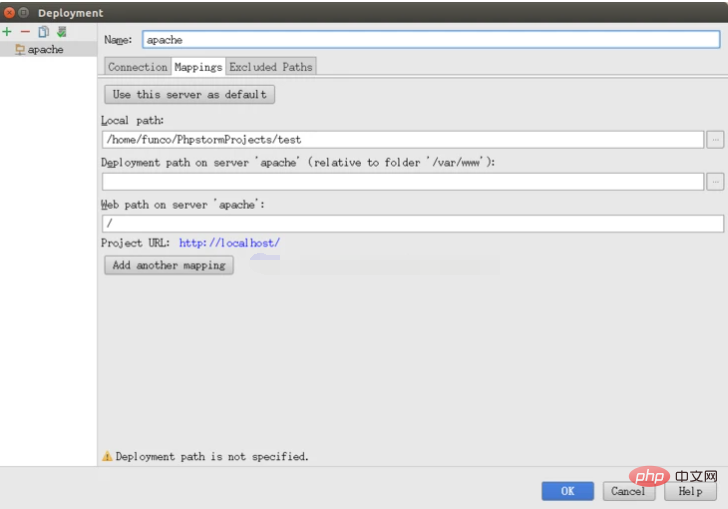
点击OK
为了方便,你还可以选中顶部菜单Tools->Deployment->Automatic Upload选项,这样,当你编辑并保存的时候,Phpstorm会自动帮你把项目发布到刚刚指定的目录。
四、运行
鼠标放到index.php的编辑页面,右上角会弹出一排浏览器的小图标。点击你想运行的浏览器,PHP就会为你打开这个浏览器并自动打开你前面设置的URL
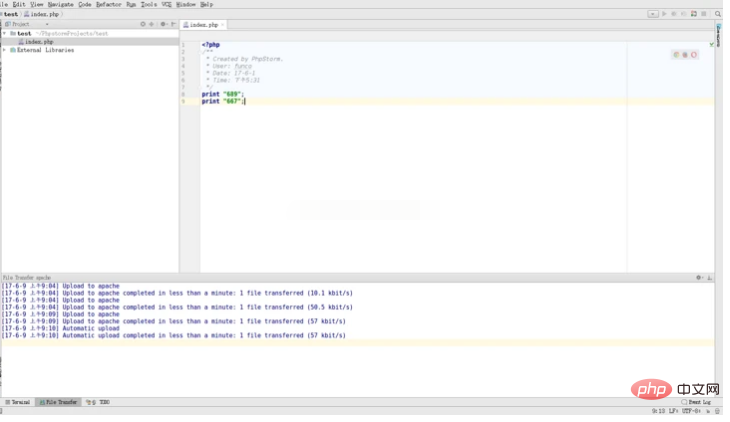
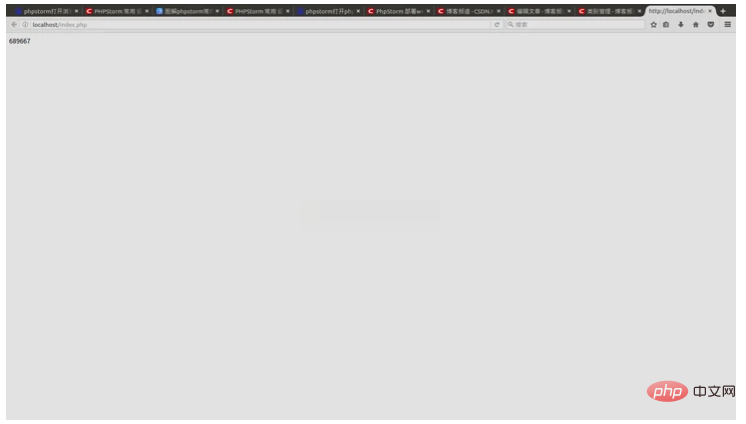
你也可以尝试一下使用快捷键ctrl+shift+f10运行,Firfox下可以使用ctrl+w关闭当前窗口,alt+tab切换窗口。
多学学用快捷键,看起来更专业 =3=
更多phpstorm技术文章,请访问phpstorm教程栏目!
以上就是图文详解在ubuntu下Phpstorm如何发布项目到apache的详细内容,更多请关注亿码酷站其它相关文章!
图文详解在ubuntu下Phpstorm如何发布项目到apache
—–文章转载自PHP中文网如有侵权请联系ymkuzhan@126.com删除
本文永久链接地址:https://www.ymkuzhan.com/35872.html

 成为VIP
成为VIP